Обычно люди меняют новый номер телефона, адрес электронной почты или другую информацию, когда они меняют работу или уходят в другое место, поэтому может быть неприятно, когда вы обнаружите, что приложение «Контакты iPhone» перезаписывает несколько записей для одного контакта или дубликатов контактов. , Как вы можете объединить контакты iPhone? Как удалить дубликаты контактов на iPhone? Тогда эта статья подготовлена для вас объединить контакты iPhone.
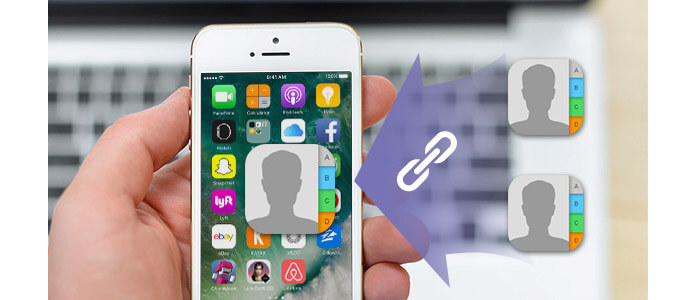
Слишком много времени, чтобы объединить дубликаты контактов на iPhone? Что еще вы можете сделать, чтобы объединить дубликаты контактов iPhone? Кроме того, вы можете дублировать контакты с помощью надежного стороннего инструмента. И здесь мы хотели бы рекомендовать вам FoneTrans- эффективная программа для управления данными iOS, которая поможет вам с легкостью объединять дубликаты контактов на iPhone с Mac и ПК. Во-первых, загрузите и установите FoneTrans, чтобы увидеть, как он работает на iPhone, объединяя дубликаты контактов.
Шаг 1 Запустите FoneTrans и подключите ваш iPhone к Mac или ПК через USB-кабель. Программа скоро обнаружит ваше устройство и покажет основную информацию о нем в интерфейсе.

Шаг 2 Нажмите "Контакты"с левого пульта, и он будет автоматически сканировать все ваши контакты iPhone в течение нескольких секунд. Затем нажмите"Де-дубликат«из верхнего меню.

Шаг 3 Затем программа быстро найдет дубликаты контактов iPhone и отобразит их во всплывающем интерфейсе. Отметьте нужные дубликаты контактов, которые вы хотите объединить. Когда вы закончите выбор, просто нажмите "Объединить выбранноеКнопка для завершения слияния дубликатов iPhone.

Как эффективный менеджер данных iOS, FoneTrans может помочь вам легко управлять файлами iPhoneнаподобие iPhone контакты резервного копирования и восстановления данных (видео, песни, контакты, Смс) перевод и тд.
Вы также можете объединить несколько контактов на iPhone с Mac, если и Mac, и ваш iPhone используют одну учетную запись iCloud. В этом случае все, что вы сделали с контактами на Mac, мгновенно и автоматически синхронизируется с контактами iPhone. С помощью этого метода вы можете легко завершить слияние контактов iPhone.
Шаг 1 Объединить несколько контактов в один контакт.
Шаг 2 Нажмите "Карты"вкладку из верхнего меню инструментов и выберите"Объединить выбранные картыОпция. Кстати, одиночный контакт также называется «Карточка».
Шаг 3 Если вы ошибочно объединяете неправильные контакты, вы можете отменить это, нажав «Command» и «z» на клавиатуре, или вы можете нажать «Редактировать"в верхнем меню инструментов и выберите" Отменить ".

Есть несколько контактов iPhone? Вам сложно объединить дубликаты контактов на iPhone, а затем вы можете при желании объединить и удалить дубликаты контактов iPhone на Mac.
Шаг 1 Запустите приложение «Контакты» на Mac и нажмите «Карты"из верхнего меню. Вы можете найти вариант"Ищите дубликаты"и щелкните по нему.
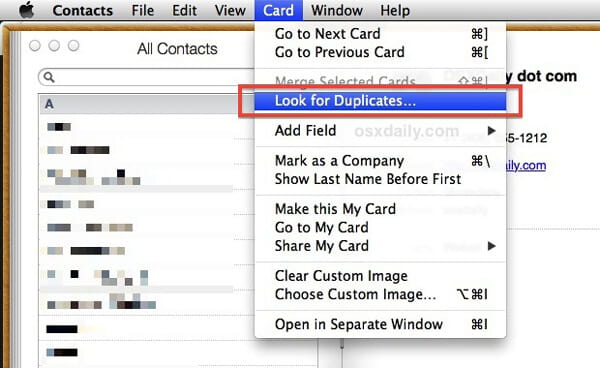
Шаг 2 Mac отсканирует все ваши контакты iPhone и выдаст сообщение «X дублированных карточек и X дублированных записей найдены». Нажмите "идтикнопку и объединить дубликаты контактов iPhone.
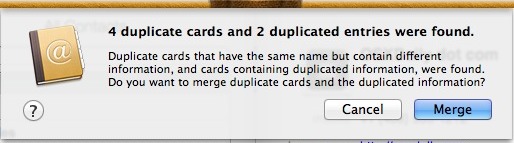
Учитывая, что iPhone и Mac используют одну и ту же учетную запись iCloud, вы должны увидеть, какие изменения вы внесли в контакты Mac на iPhone. Если нет, перейдите кНастройки">"ICloud"и проверить"Контакты"включен.
Как объединить контакты на iPhone? Продолжай читать.
Шаг 1 Запустите приложение «Контакты» на своем iPhone и откройте целевой контакт, который вы хотите объединить с другим контактом или более.
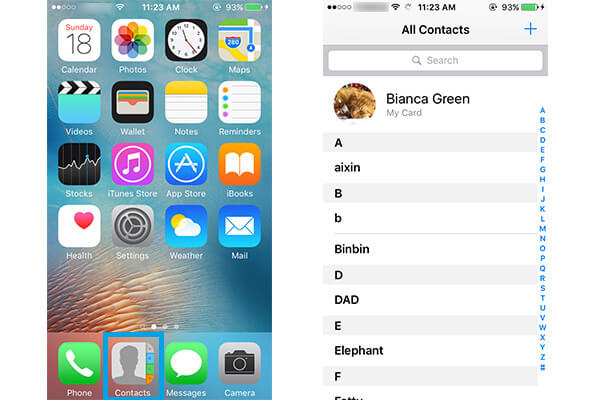
Шаг 2 Нажать на "Редактировать"в правом верхнем углу. Прокрутите экран вниз и нажмите на"Связанные контакты".
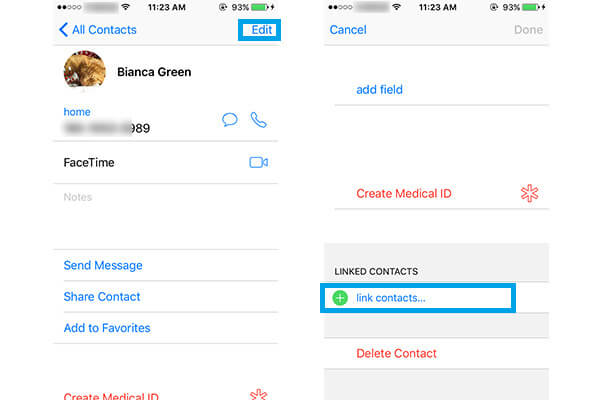
Шаг 3 Найдите и выберите другой целевой контакт, а затем нажмите «Ссылка" в углу.
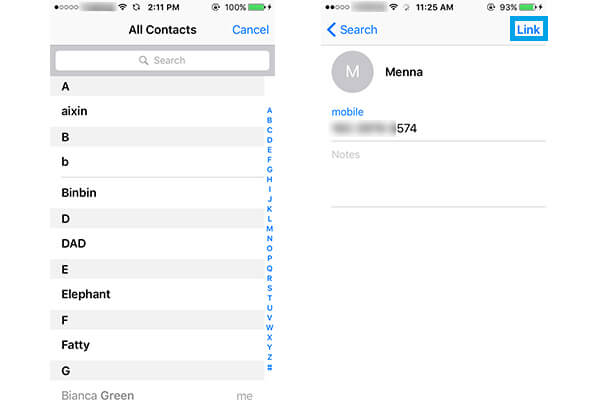
Шаг 4 Повторите эти шаги для большего количества дубликатов. Иначе ударилГотово"чтобы закончить слияние контактов.
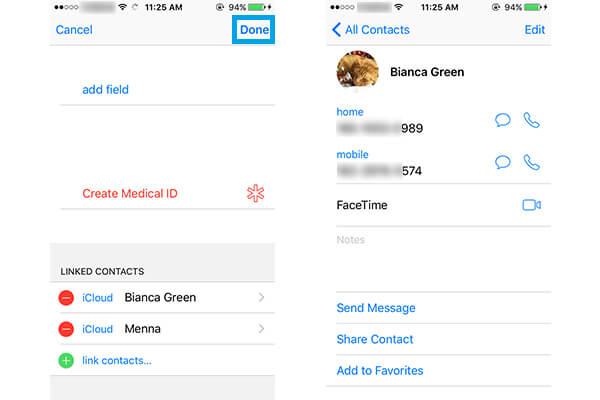
В этой статье мы в основном обсуждаем как объединить контакты iPhone, Надеюсь, что этот пост может дать вам несколько советов, когда вы хотите объединить или удалить дубликаты контактов iPhone.